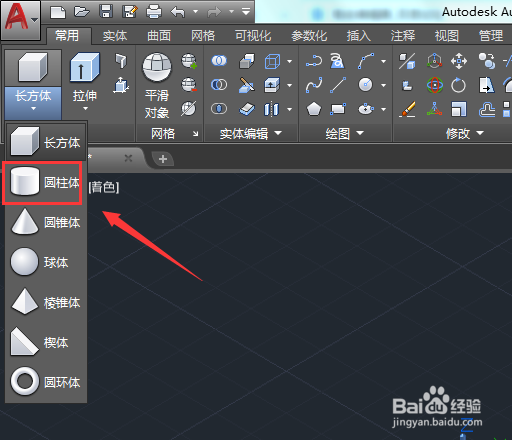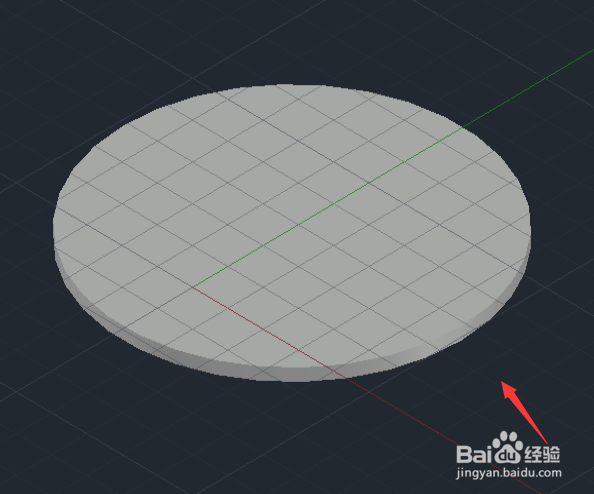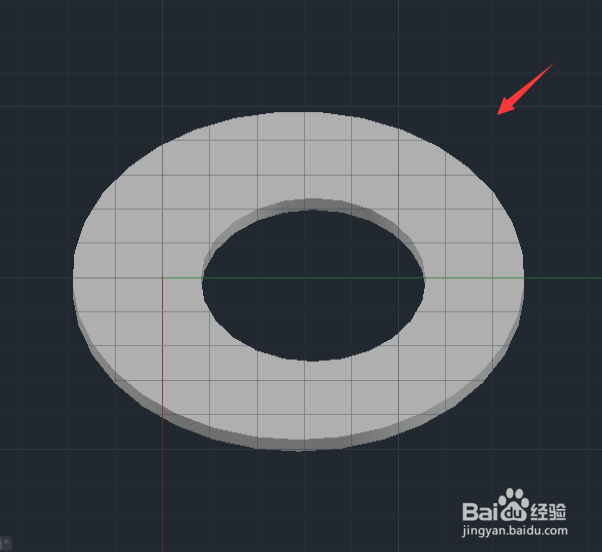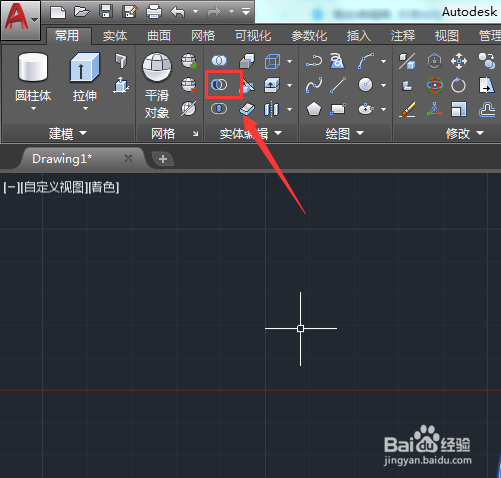AutoCAD 2010 三维造型设计实例教程
1、打开CAD之后我们在常用菜单里找到建模选项,在建模里找到长方体选项,点击该选项在其下拉菜单那里找到圆柱体选项,如图所示:
2、选择圆柱体我们在绘图区里创建一个圆柱体,如图所示:
3、创建好圆柱体之后,再次选择圆柱体在创建一个圆柱体,并调节其位置和大小,然后在实体编辑里找到差集选项,如图所示:
4、点击差集选项我们选择对象,按下回车键并选择需要减去的圆柱体我们就得到了如图所示的效果了,如图所示:
5、继续选择建模里的圆柱体,然后在刚刚的物体上面创建四个小的圆柱体,并调节其大小和位置如图所示:
6、再在实体编辑里找到差集选项,如图所示:
7、选择差集之后,并按下回车键然后选择需要减去的四个小的圆柱体,这样我们的一个法兰盘模型就制作好了,如图所示:
声明:本网站引用、摘录或转载内容仅供网站访问者交流或参考,不代表本站立场,如存在版权或非法内容,请联系站长删除,联系邮箱:site.kefu@qq.com。
阅读量:40
阅读量:33
阅读量:55
阅读量:71
阅读量:65